En Windows, CMOS significa Semiconductor de óxido de metal complementario. Es una memoria alimentada por batería ubicada en la placa base de su computadora. El término también describe una tecnología de memoria que ayuda al programa del Sistema básico de entrada/salida (BIOS) de su PC a almacenar datos vitales del sistema, como la configuración de fecha y hora, la secuencia de inicio, la información de la unidad de disco y otras configuraciones del sistema.

Si hay un problema con esta memoria, su PC mostrará un error CMOS Checksum Bad antes de iniciar Windows. En esta guía, le mostraremos qué causa el error y cómo solucionarlo.
¿Qué causa el error de suma de comprobación CMOS en Windows?
La suma de verificación describe un valor (número o letra) que se usa para monitorear o verificar la integridad de los archivos en un dispositivo de almacenamiento. Obtendrá el error CMOS Checksum Bad en su PC si los valores en la memoria CMOS están corruptos. Esto podría deberse a la instalación de una actualización de BIOS incorrecta o corrupta. El CMOS en sí está alimentado por una batería dedicada, por lo que también puede obtener el error de suma de comprobación del CMOS si la batería del CMOS es débil, mala o vieja.
Las subidas de tensión o la desconexión incorrecta de su PC de una toma de corriente también pueden causar el error de suma de comprobación de CMOS. A pesar de tener numerosos factores causales, CMOS Checksum Bad es fácil de arreglar.
Dato curioso: CMOS también se conoce como reloj en tiempo real (RTC), semiconductor de óxido de metal de simetría complementaria (COS-MOS) o RAM no volátil (NVRAM).
Cómo reparar el error incorrecto de la suma de comprobación de CMOS
Si su PC con Windows muestra un error CMOS Checksum Bad cuando se inicia, las soluciones de solución de problemas que se enumeran a continuación deberían resolver el problema.
Realizar una reparación automática
También puede usar la herramienta Reparación de inicio para solucionar problemas que impiden que Windows se inicie correctamente. Apague su computadora y siga los pasos a continuación.
- Si su PC está encendida, diríjase a Configuración > Actualización y seguridad > Inicio avanzado > Reiniciar ahora.
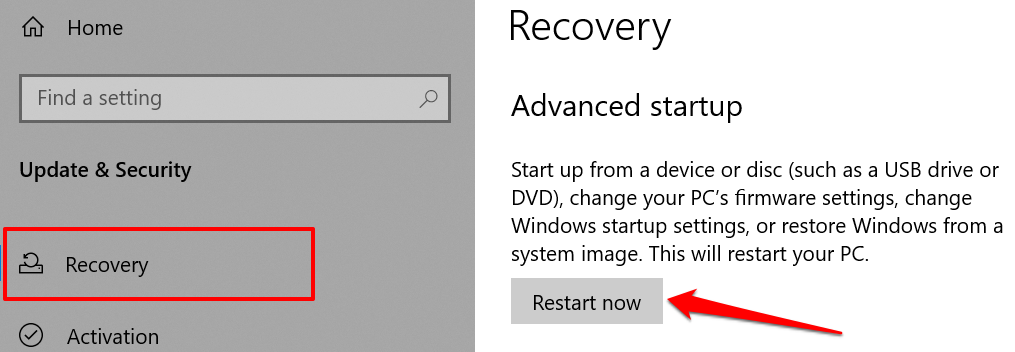
Si Windows no arranca, apague su computadora y vuelva a encenderla. Cuando la pantalla se ilumine, presione la tecla F8 o F11 repetidamente hasta que aparezca el menú de inicio avanzado en la pantalla.
Otra forma de cargar el menú de inicio avanzado es reiniciar su PC en tres sucesiones. Es decir, encienda su PC y mantenga presionado el botón de encendido inmediatamente hasta que su PC se apague. Repita eso tres veces y su PC debería cargar el menú de inicio avanzado en el tercer intento.
- Seleccione Solucionar problemas.
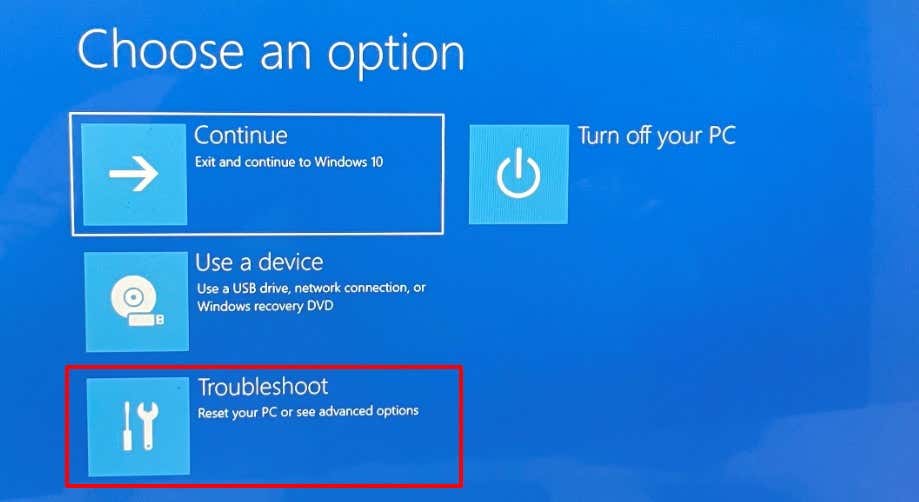
- Seleccione Opciones avanzadas.
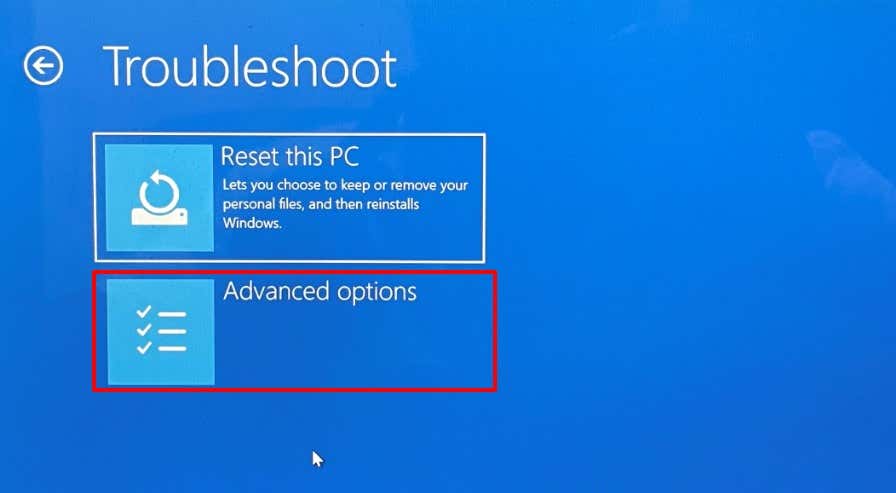
- Seleccione Reparación de inicio.
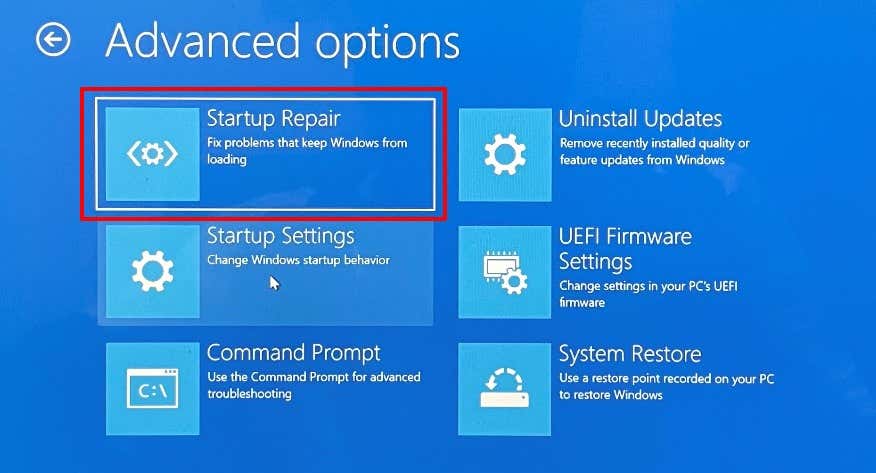
- Ingrese la contraseña de su cuenta, haga clic en Continuar. Deje el cuadro de diálogo vacío y haga clic en Continuar si su cuenta no está protegida con contraseña.
La herramienta diagnosticará su PC e intentará corregir todos los errores del sistema que impiden que se inicie correctamente. Reinicie su computadora cuando la operación se complete y verifique si eso corrige la suma de verificación de CMOS.
Restablecer BIOS a los valores predeterminados de fábrica
Realizar un reinicio del BIOS borrará toda la información guardada en el CMOS. En el lado positivo, la operación también eliminará los datos corruptos y los valores de BIOS incorrectos. La forma en que acceda a su BIOS y lo restablezca a los valores predeterminados de fábrica dependerá de su placa base y la marca de su PC.

Consulte nuestro tutorial sobre cómo restablecer el BIOS en Windows para obtener más información. Asegúrese de reiniciar su computadora después de reiniciar el BIOS. Eso reconstruirá los valores de la suma de comprobación y corregirá el error de CMOS.
Presione F1 o F2 en la página de error para ingresar a la página de configuración del BIOS y seleccione Cargar valores predeterminados, Cargar valores predeterminados o cualquier opción asignada para restaurar el BIOS a los valores predeterminados.
Algunas computadoras pueden requerir que presione una tecla diferente (generalmente Supr o F8) para ingresar a la página de configuración del BIOS de Windows. Consulte las instrucciones en la página de error para estar seguro.
Si salió de la página de error, puede restablecer el BIOS desde el menú Inicio avanzado de Windows. Apague su PC y espere unos 20-30 segundos para que se apague por completo.
- Presione el botón de encendido y mantenga presionada la tecla F8 o F11 mientras su PC se inicia, precisamente antes de que aparezca el logotipo de Windows en la pantalla.
- Seleccione Solucionar problemas.
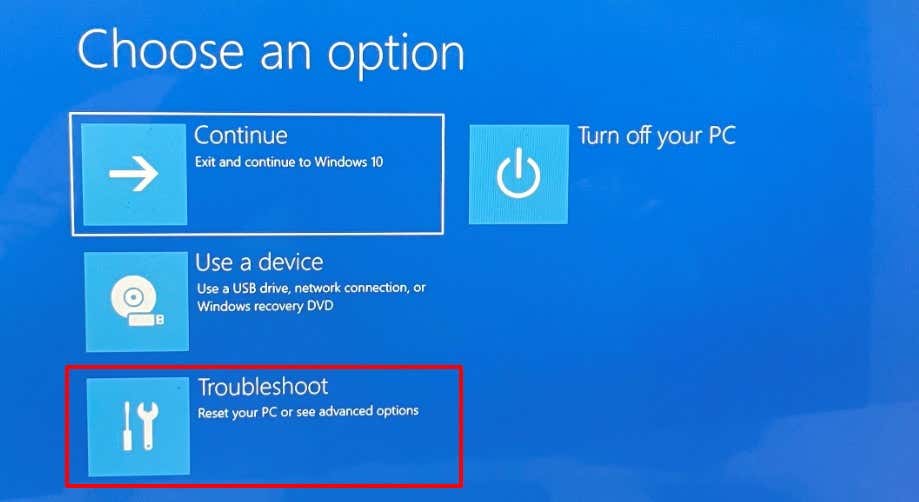
- Seleccione Opciones avanzadas.
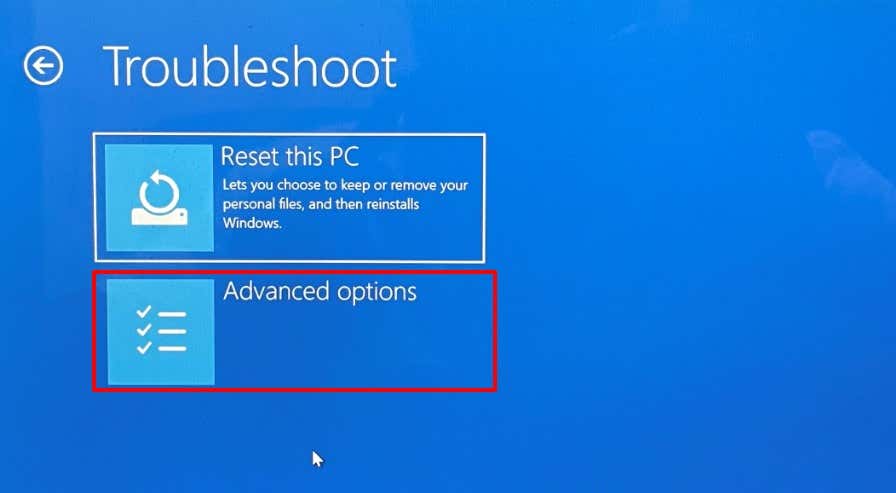
- Seleccione Configuración de firmware UEFI.
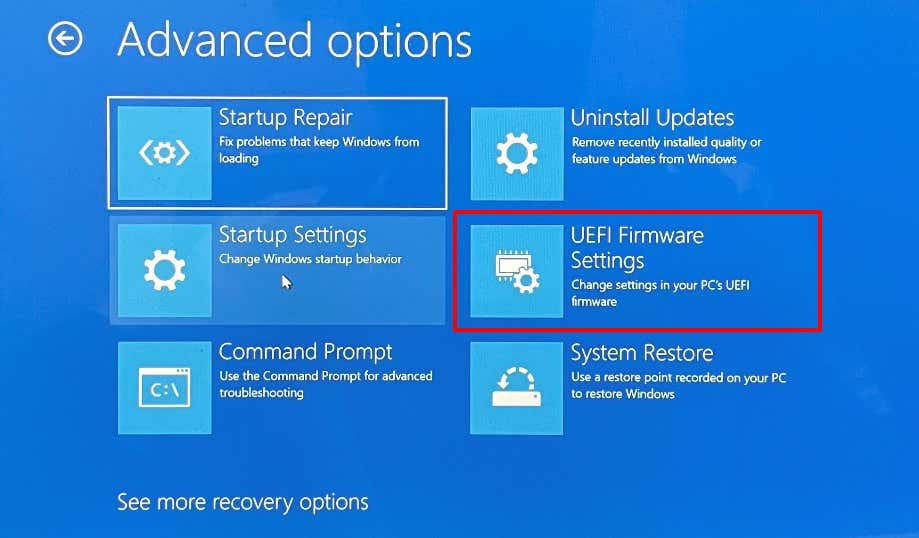
- Haga clic en Reiniciar para iniciar su PC en la utilidad de configuración del BIOS.
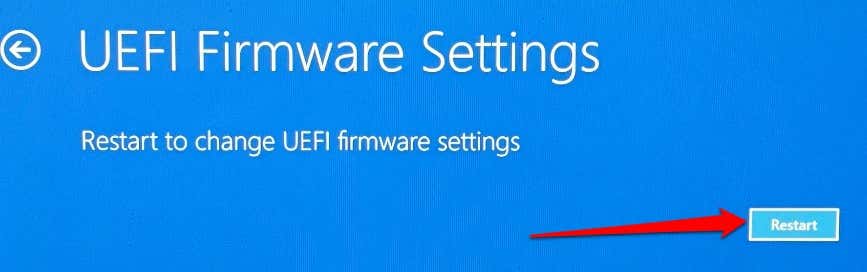
La interfaz de configuración del BIOS variará según la marca de su PC. No obstante, debe encontrar la opción para restablecer el BIOS en la sección Salir de la utilidad del BIOS.
- Vaya a Salir, use la tecla de flecha hacia abajo para mover el selector a Cargar configuración predeterminada y presione Entrar.
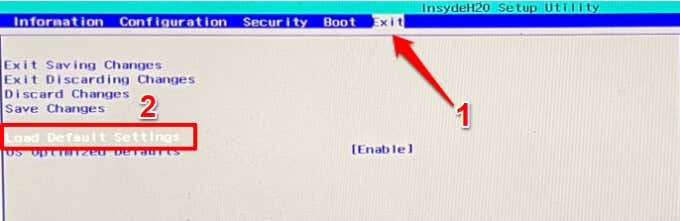
Si no encuentra la opción para restablecer la configuración del BIOS a los valores predeterminados, comuníquese con el fabricante de su PC o consulte el manual de instrucciones de su dispositivo.
- Seleccione Sí y presione Entrar.
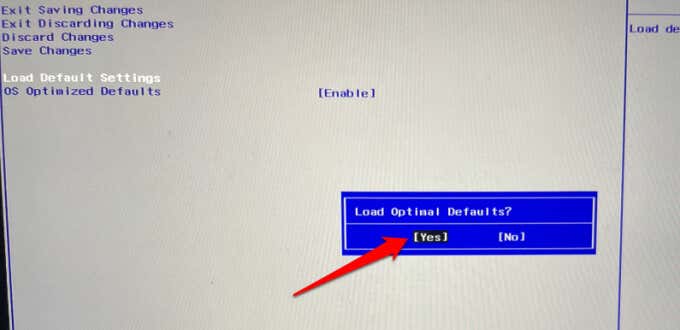
- Mueva el cursor a Salir guardando cambios y presione Entrar.
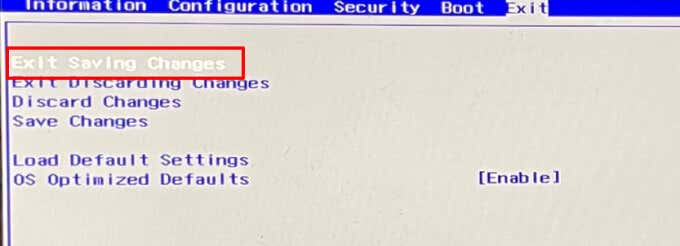
Eso restaurará el BIOS de su PC a la configuración predeterminada y arrancará Windows. Para confirmar si eso solucionó el problema, apague su PC y vuelva a encenderla. Pruebe el siguiente paso de solución de problemas si aún recibe el error CMOS Checksum Bad cuando su PC se enciende.
Actualizar BIOS
Debe realizar una actualización del BIOS si la versión del BIOS de su PC no corresponde con la última versión en el sitio web del fabricante (consulte la sección Descarga de controladores o BIOS). Descargue la utilidad BIOS que contiene la actualización que coincide con el modelo de su PC, ejecútela con privilegios administrativos y deje que la herramienta actualice automáticamente el BIOS de sus dispositivos.
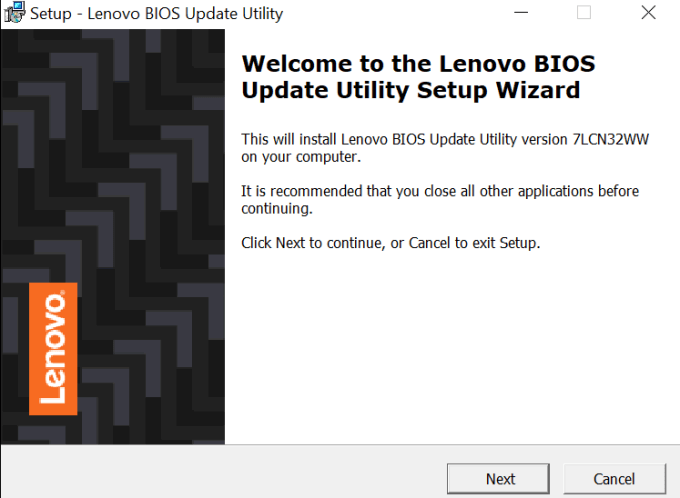
Antes de continuar, comprenda que el BIOS es un componente delicado de la placa base de su PC. Instalar la actualización incorrecta o actualizar el BIOS incorrectamente puede causar daños permanentes a la placa base. Siga las instrucciones del fabricante de la PC al pie de la letra para no arruinar su dispositivo.
Dicho esto, le recomendamos encarecidamente que descargue los archivos BIOS solo desde el sitio web del fabricante de su PC. Además, asegúrese de que la actualización del BIOS pertenezca a su modelo de PC. La instalación de otro archivo BIOS de dispositivos en su PC bloqueará la placa base.
Finalmente, no apague ni reinicie su PC durante la actualización del BIOS. Cualquier interrupción (p. ej., subida de tensión o corte) durante el funcionamiento puede dañar el BIOS o la placa base.
Reemplace la batería CMOS
Como se mencionó anteriormente, es posible que su computadora no pueda verificar la integridad de los archivos del BIOS si la batería que alimenta el CMOS está débil. Los signos de una batería CMOS defectuosa incluyen datos y hora incorrectos, periféricos que no responden, problemas para conectarse a Internet, etc.

Si aún recibe el error de suma de verificación de CMOS después de probar estas soluciones de solución de problemas, es probable que la batería de CMOS esté defectuosa. O tal vez, está desplazado de su posición.
Solo debe intentar reajustar o reemplazar la batería CMOS si es un técnico informático capacitado. De lo contrario, visite un centro de reparación cercano o comuníquese con el fabricante de su PC.
Comprobar si hay daños en el hardware
El daño parcial o completo a la placa base de su PC también puede desencadenar el error CMOS Checksum Bad. Lleve su PC a un centro de reparación para que examinen su placa base en busca de daños físicos.


















